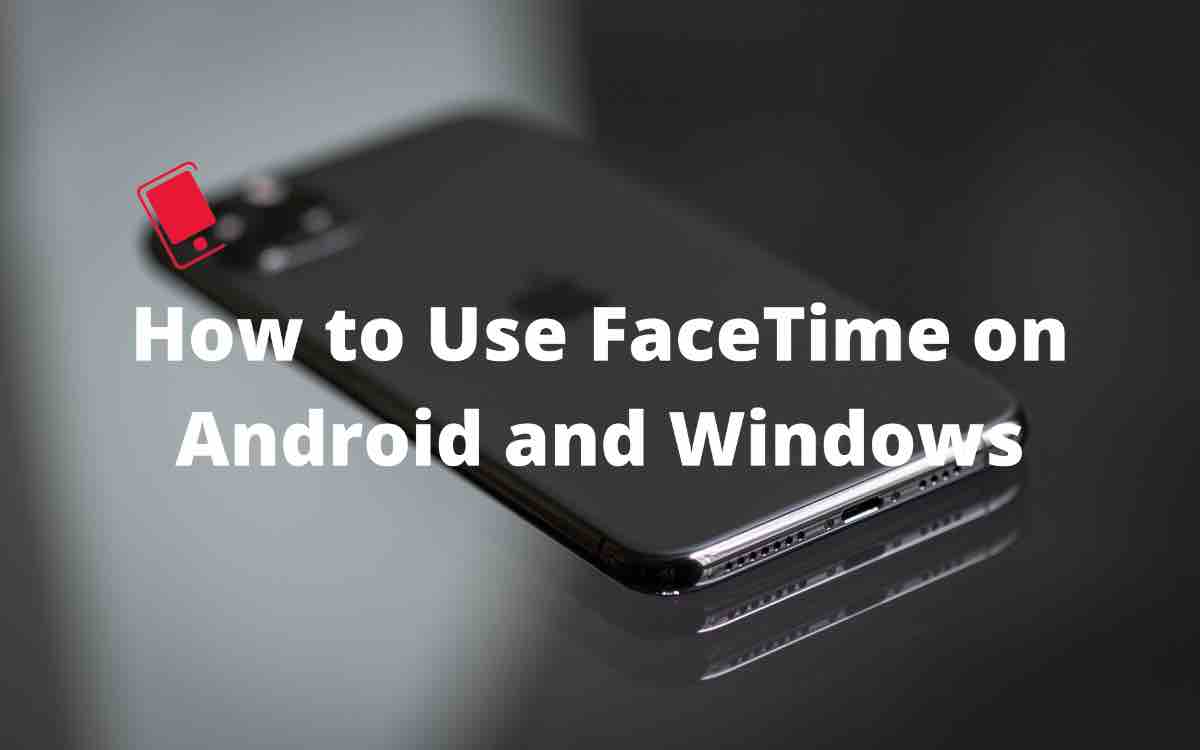
A ascensão de aplicativos como Microsoft Teams e Zoom durante a pandemia chamou a atenção de todos, incluindo a Apple. Com iOS 15, iPadOS 15 e macOS Monterey, o FaceTime recebe adições como como compartilhamento de tela , SharePlay, modo Retrato e muito mais. Entre eles, a estreia do FaceTime no Android e Windows roubou o show na WWDC. Veja como usar o FaceTime no Android e Windows.
Antes de ficar animado pensando que os aplicativos nativos do FaceTime para Android e Windows estão chegando, não faça isso. Embora a Apple tenha habilitado o FaceTime para suportar Android e Windows, o serviço de videochamada tem várias limitações em comparação com a experiência FaceTime que você obtém nos próprios produtos da Apple.
Como mencionamos acima, a Apple não planeja lançar nenhum Aplicativo FaceTime nativo para Android ou Windows. Não espere apenas ir para a Google Play Store ou Microsoft Store para instalar e começar a usar o FaceTime imediatamente em seu dispositivo que não seja da Apple.
Em vez disso, você só pode usar o FaceTime usando o navegador da web no Android e Windows. No Windows, o FaceTime oferecerá suporte apenas ao Google Chrome e ao Microsoft Edge no lançamento. No Android, todos os navegadores e dispositivos com o codec H.264 são suportados.
Limitações do FaceTime no Android e Windows
Em seus primeiros dias, o FaceTime é faltando muitos recursos no Windows e no Android. Algo que você deve ter em mente antes de tornar o FaceTime sua maneira preferida de ficar conectado com amigos e familiares.
Não há como gerar um link do FaceTime ou iniciar uma chamada do FaceTime no Android ou Windows. Sem aplicativos nativos. Você só pode ingressar em uma chamada FaceTime por meio de um navegador compatível. O novo recurso quente do FaceTime, SharePlay, está faltando. Você não poderá ouvir músicas junto ou assistir a filmes em plataformas compatíveis com amigos no FaceTime. O compartilhamento de tela também está ausente. Não há como ver a tela compartilhada do iPhone ou Mac do seu amigo. Não há suporte para desfoque de fundo, filtros ou Apple Memoji.
Como você pode ver na lista acima, a implementação atual do FaceTime está faltando um punhado de recursos que a Apple anunciou recentemente na WWDC. Se essas funções são importantes para você, é melhor usar um rival como Zoom, Teams ou Google Meet, que oferecem paridade de recursos em todas as plataformas.
Além disso, os usuários do Windows ou Android não podem gerar um Link do FaceTime ou redigir uma ligação do FaceTime. Eles precisam pedir a alguém usando um iPhone, iPad ou Mac para criar um link de reunião do FaceTime e compartilhá-lo com eles.
Veja como gerar um link do FaceTime no iPhone e compartilhá-lo com seus amigos e familiares para que eles possam participar de uma chamada de grupo FaceTime em dispositivos Android ou Windows.
Etapa 1: Abra o aplicativo FaceTime no seu iPhone.
Etapa 2: Toque em Criar link na parte superior.
Etapa 3: abrirá o menu de compartilhamento padrão do iOS.
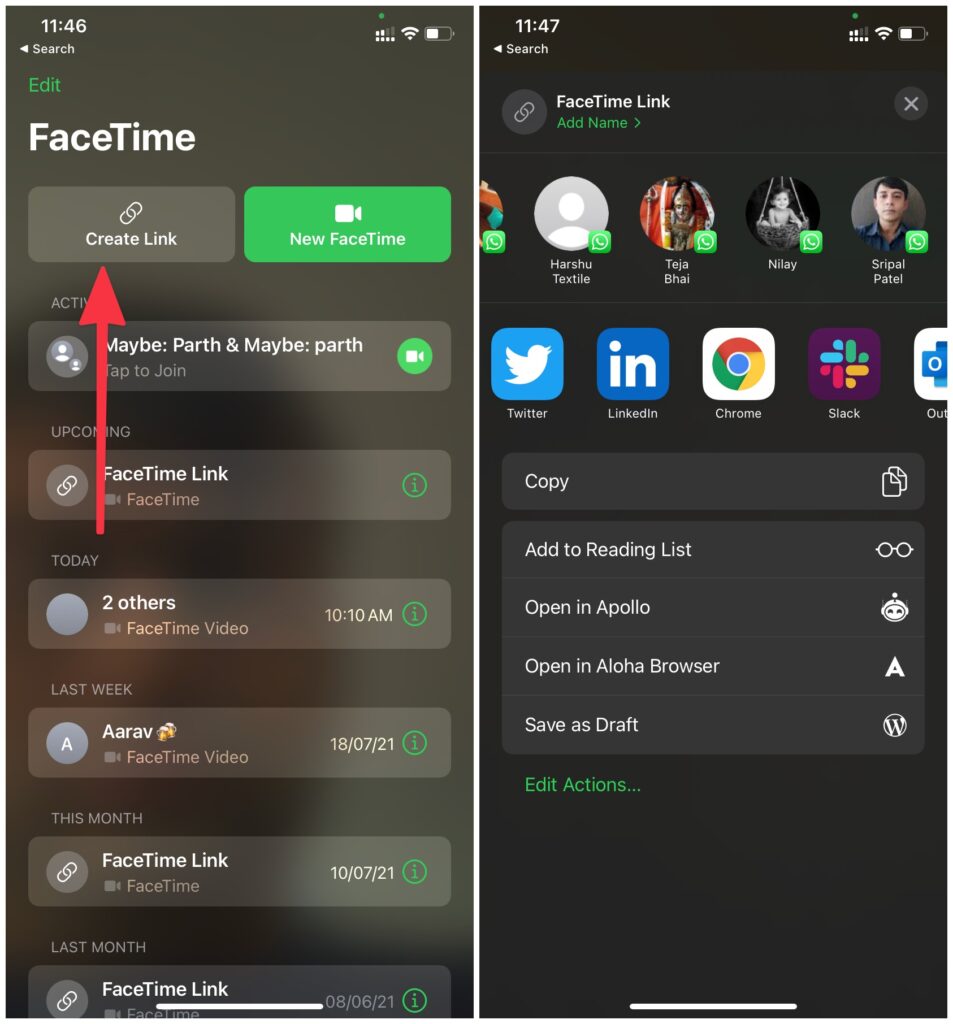
Etapa 4: compartilhe o link usando qualquer aplicativo de mídia social ou você pode enviar o link de ligação do FaceTime por e-mail.
Etapa 5: toque no botão informações e participe da chamada.
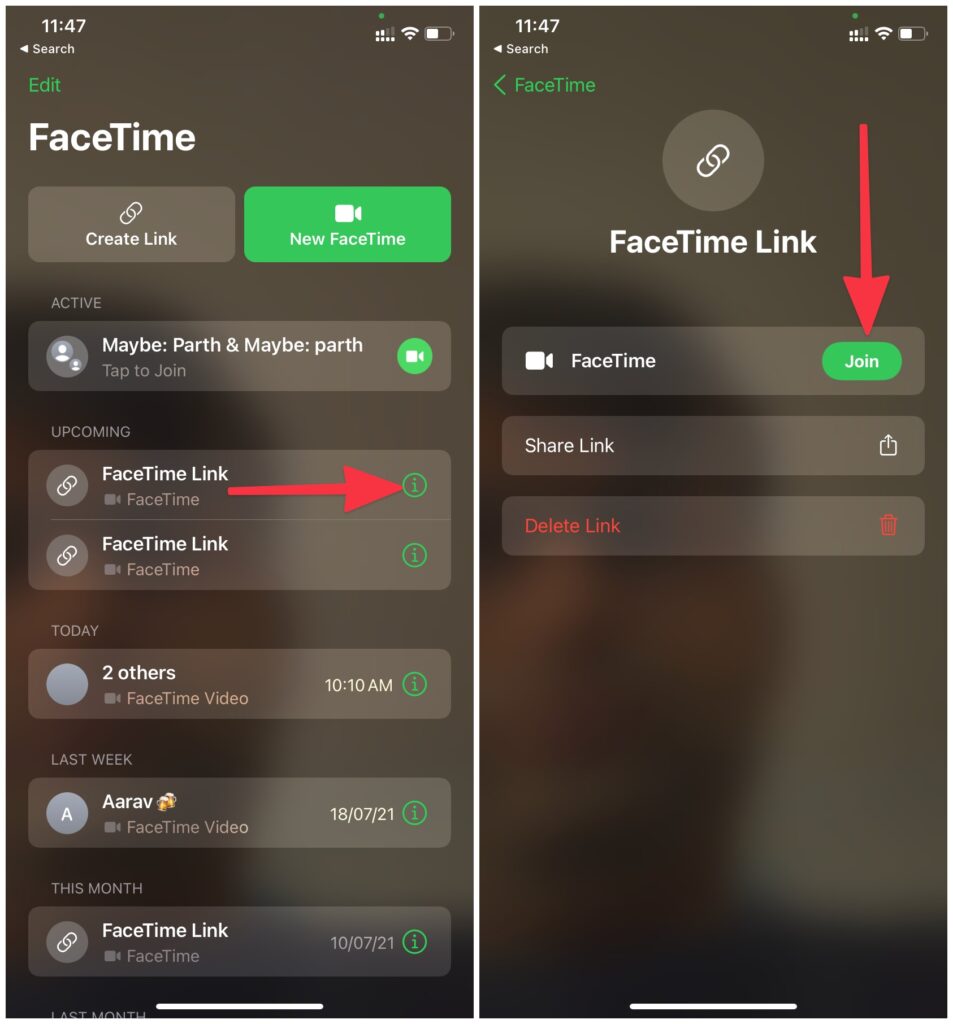
Desde y vc criou a chamada FaceTime, você precisa primeiro ingressar na chamada para permitir que outras pessoas que entram no Windows e Android façam parte da chamada em grupo.
Como ingressar na chamada FaceTime
Os usuários do Windows e do Android precisam encontrar o link ativo do FaceTime recebido em qualquer aplicativo ou e-mail. Clique nele e o FaceTime abrirá o link no navegador. A partir daqui, siga os passos abaixo.
Passo 1: Basta adicionar seu nome na web do FaceTime e pronto. Não é necessário ter ou criar uma conta Apple para isso.
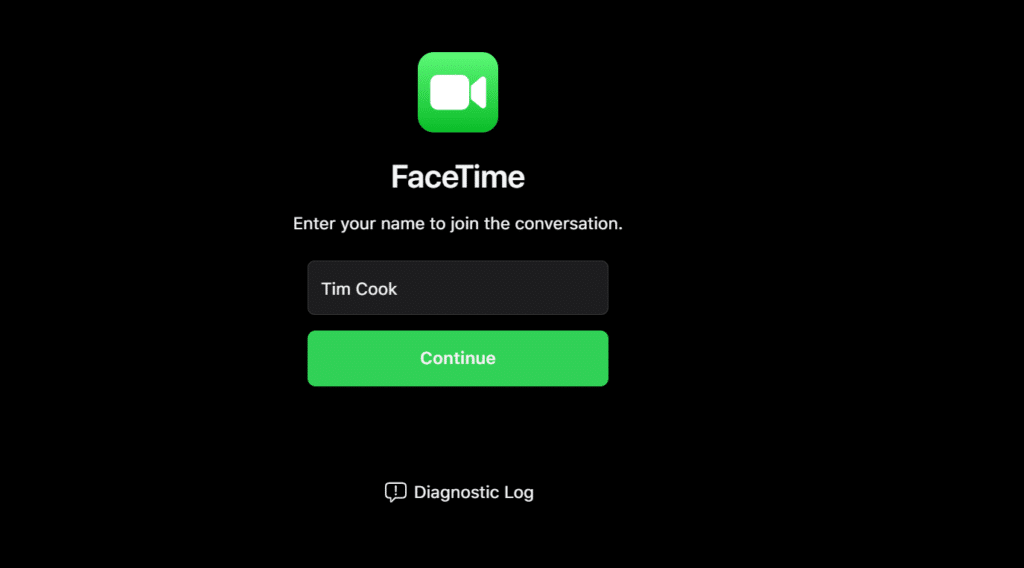
Etapa 2: ao entrar na chamada, você não verá outras pessoas na chamada. O administrador (que criou o link do FaceTime) precisa adicioná-lo à chamada. Só então você poderá participar da chamada FaceTime.
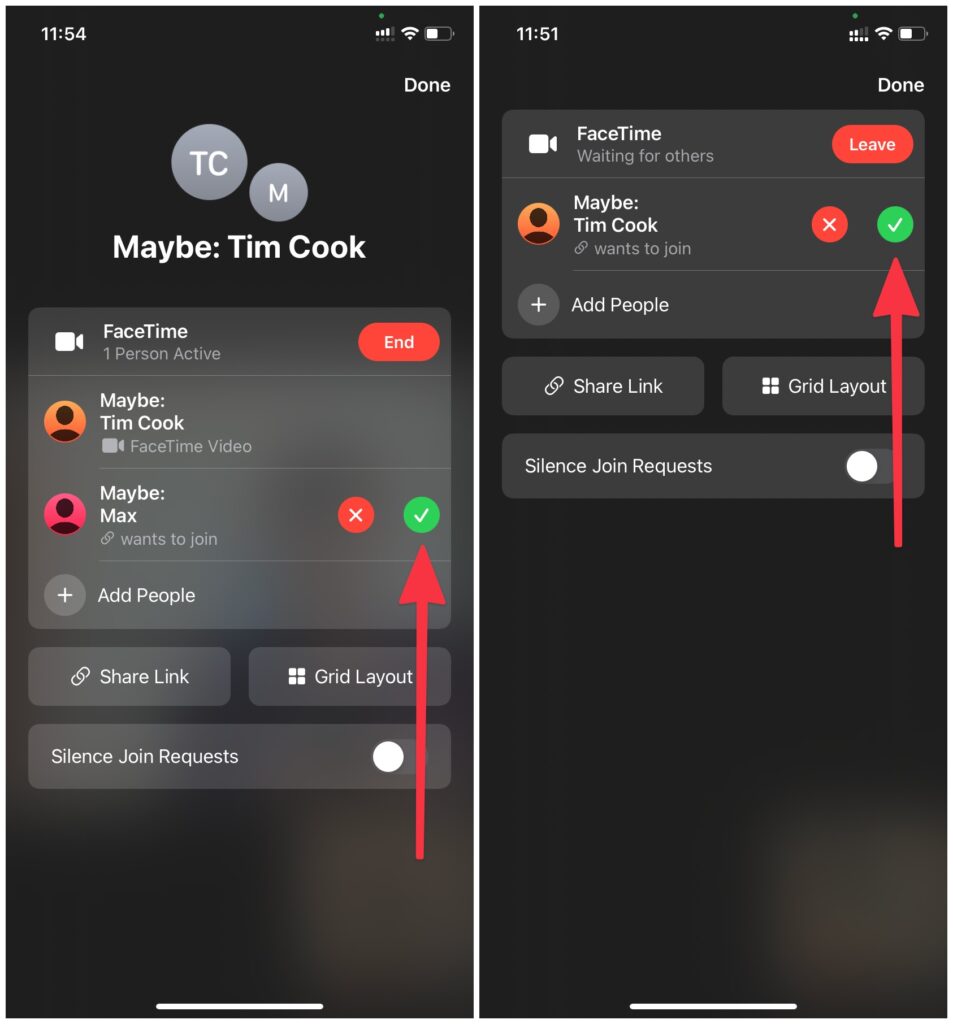
O processo também permanece o mesmo no Android. O link do FaceTime recebido será aberto em seu navegador móvel padrão no Android. Adicione seu nome, participe da chamada e espere que o administrador o deixe entrar na chamada. Veja como fica no Android.
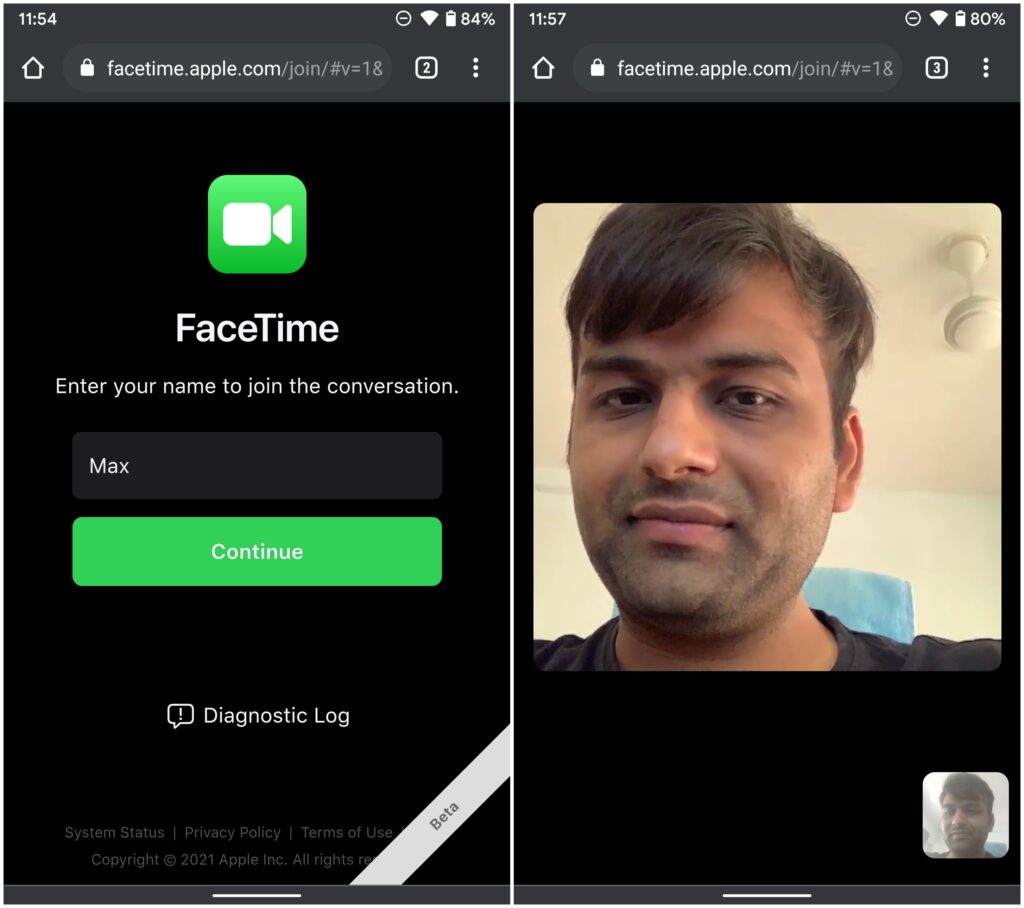
Como você deve ter esperado, os controles e opções do FaceTime são bastante limitados no Android e no Windows. A partir de agora, você só pode fazer algumas alterações durante uma chamada.
Ir para tela inteira
Durante a chamada do FaceTime, se quiser maximizar a tela, você pode usar o modo de tela inteira e aproveitar o espaço maior da tela.
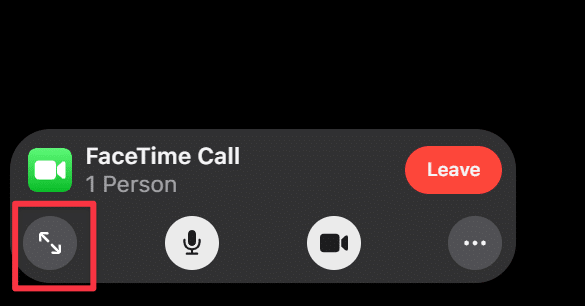
Silenciar áudio FaceTime

Você tem a opção de silenciar o microfone do seu telefone ou PC durante uma chamada FaceTime e impedir que outras pessoas ouçam você.
Ativar/desativar vídeo
É bastante simples. Com um único clique no ícone de vídeo, você pode ativar ou desativar a câmera do seu lado.
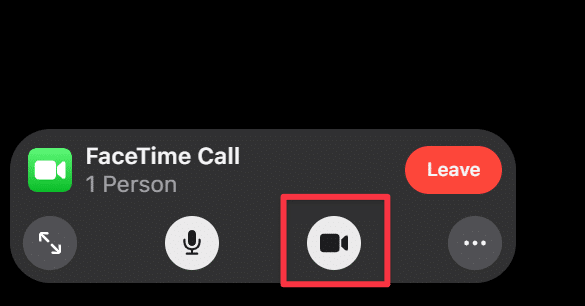
Layout de grade
Como o nome sugere, o layout de grade permite que você visualize todos os usuários em grade. Basta clicar no menu de três pontos e ativar o Layout de grade na chamada.
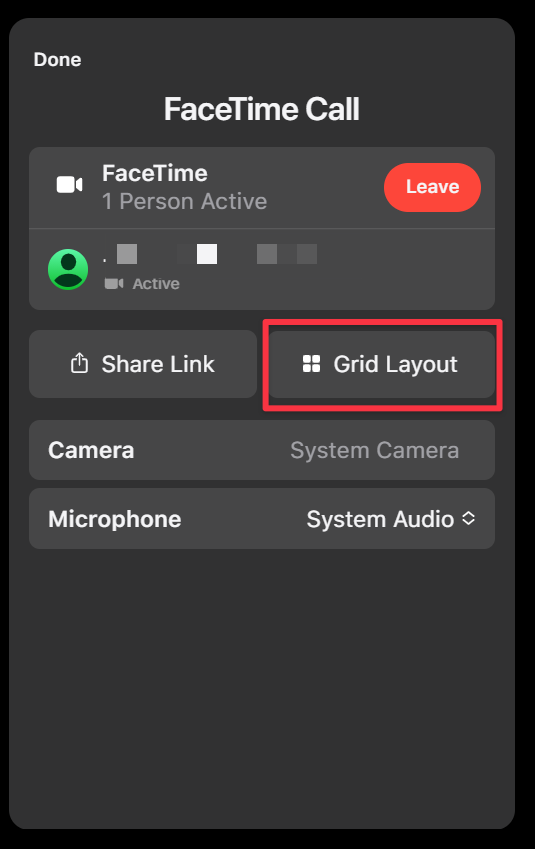
A integração atual do FaceTime no Android e no Windows deixa muito a desejar. A Apple poderia ter feito um trabalho melhor do que simplesmente oferecer uma versão da web com limitações significativas.
É a maneira indireta da Apple de dizer aos usuários do Windows e do Android que se você quiser todos aqueles recursos de compartilhamento produtivos e divertidos como seu iPhone e Mac-ter amigos, mudar para Apple.
.adslot_1 {width: 300px; altura: 250px; } @media (largura mínima: 340px) {.adslot_1 {largura: 336px; altura: 280px; }}
